篩選可用專員清單
當您新增參與者至會議,並且有大量專員可供選取時,您可能需要使用篩選![]() (可在可用專員窗格頂端找到) 依照活動、多點式活動或契約輕鬆地將他們分組。
(可在可用專員窗格頂端找到) 依照活動、多點式活動或契約輕鬆地將他們分組。
建立一個或多個篩選條件後,會在可用專員清單上方顯現為項目符號。如果只選取一個項目當作篩選條件,項目符號會顯示所選項目的名稱。如果選取一個以上的項目,項目符號會顯示篩選的項目數。
在可用專員窗格按一下篩選![]() ,將可看到三個標籤,而所有的標籤內均具備以下控制項:
,將可看到三個標籤,而所有的標籤內均具備以下控制項:
一般控制項
| 套用清單的選取項目 (活動、多點式活動或契約)。 | |
| 關閉篩選窗格而不套用選取的篩選條件。 | |
| 開啟包含供選取的項目清單窗格 (取決於您選取的標籤:活動、多點式活動或契約)。 | |
| 移除任何之前從篩選依據清單選取的項目。 | |
| 使用搜尋準則快速尋找長清單中的項目。 | |
啟用各種排序選項,其取決於您排序的項目清單:
|
依活動篩選專員
- 在可用專員窗格中按一下篩選
 。
。
篩選依據..窗格預設開啟選取的活動標籤。 - 在依活動篩選窗格中,按一下新增
 。
。 - 當活動清單開啟時,選取一個或多個活動,然後按一下套用
 。
。 - 在活動標籤中,如果篩選條件包含所有所選活動,可再按一下套用。
若要從篩選條件移除活動,在套用篩選條件前按一下移除 。若要關閉此窗格而不套用任何選取的項目,請按一下關閉
。若要關閉此窗格而不套用任何選取的項目,請按一下關閉 。
。
此時,篩選出現在可用專員窗格頂端。
依照多點式活動篩選專員
- 在可用專員窗格中按一下篩選
 。
。
篩選依據..窗格預設開啟選取的活動標籤。 - 按一下多點式活動。
- 在依多點式活動篩選窗格中,按一下新增
 。
。 - 當多點式活動清單開啟時,選取其中一個活動,然後按一下套用
 。
。 - 在多點式活動標籤中,如果篩選條件包含所有所選活動,可再按一下套用。
若要從篩選條件移除活動,在套用篩選條件前按一下移除 。若要關閉此窗格而不套用任何選取的項目,請按一下關閉
。若要關閉此窗格而不套用任何選取的項目,請按一下關閉 。
。
此時,篩選出現在可用專員窗格頂端。
依照契約篩選專員
- 在可用專員窗格中按一下篩選
 。
。
篩選依據..窗格預設開啟選取的活動標籤。 - 按一下契約。
- 在依契約篩選窗格中,按一下新增
 。
。 - 當契約清單開啟時,選取其中一個契約,並且按一下套用
 。
。 - 在契約標籤中,如果篩選條件包含所有所選契約,可再按一下套用。
若要從篩選件移除契約,套用篩選條件之前先按一下移除 。若要關閉此窗格而不套用任何選取的項目,請按一下關閉
。若要關閉此窗格而不套用任何選取的項目,請按一下關閉 。
。
此時,篩選出現在可用專員窗格頂端。
檢視和移除篩選
篩選出現在可用專員清單 (及會議清單) 最上方,其目前僅包含篩選的項目。查看篩選內容的方式有兩種:
- 按一下篩選以開啟列出篩選內容的不同窗格。
- 將您的游標移到篩選條件上方,即可查看顯示相關內容的快顯視窗。
例如,在下圖中,使用者按選活動 (2) 篩選後開啟列出該篩選項目的依活動篩選窗格。
若要移除篩選而不開啟,可按一下項目符號 X。
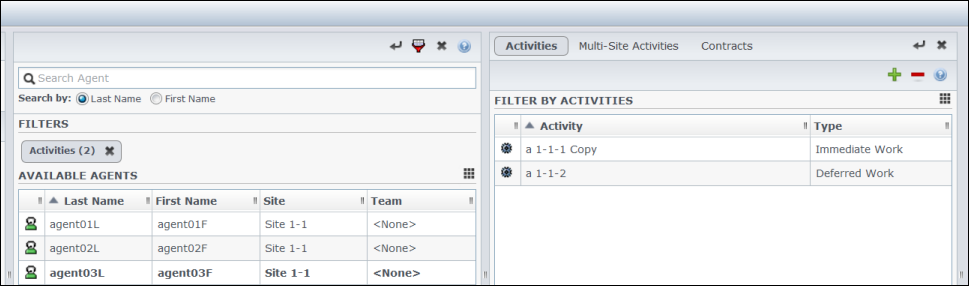
圖:在會議檢視中篩選項目符號
This page was last edited on October 31, 2016, at 22:42.
Comments or questions about this documentation? Contact us for support!
